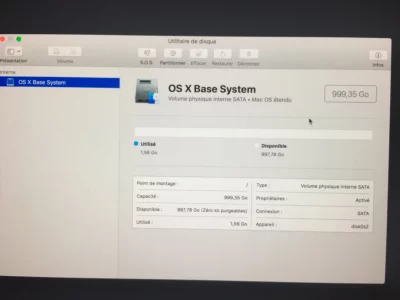Bonjour, aujourd’hui j’ai voulu effacer mon disque dur faire un gros nettoyage comme on dit, et réinstaller à l’aide de l’utilitaire la version présente dans mon mac. Après avoir accédé au disque utilitaire et avoir ( par erreur ) cliqué sur restaurer au lieu d’effacer, je me retrouve sur avec mon disque dur qui est bloqué sur lesuelle je ne peux plus installer le os. Impossible de l’effacer et impossible d’installer l’os dessus car il est bloqué. J’ai joins une image du problème. En espérant que ce ne soit pas grand chose et que le problème sera vite réglé. Merci à vous
Vous utilisez un navigateur non à jour ou ancien. Il ne peut pas afficher ce site ou d'autres sites correctement.
Vous devez le mettre à jour ou utiliser un navigateur alternatif.
Vous devez le mettre à jour ou utiliser un navigateur alternatif.
10.12 Sierra Disque dur verrouillé
- Créateur du sujet Redhalia
- Date de début
Bloc de code:
-bash-3.2# diskutil list
/dev/disk0 (internal, physical):
#: TYPE NAME SIZE IDENTIFIER
0: GUID_partition_scheme *1.0 TB disk0
1: EFI EFI 209.7 MB disk0s1
2: Apple_HFS OS X Base System 999.3 GB disk0s2
3: Apple_Boot Recovery HD 650.0 MB disk0s3
/dev/disk1 (disk image):
#: TYPE NAME SIZE IDENTIFIER
0: untitled +5.2 MB disk1
/dev/disk2 (disk image):
#: TYPE NAME SIZE IDENTIFIER
0: untitled +524.3 KB disk2
/dev/disk3 (disk image):
#: TYPE NAME SIZE IDENTIFIER
0: untitled +524.3 KB disk3
/dev/disk4 (disk image):
#: TYPE NAME SIZE IDENTIFIER
0: untitled +524.3 KB disk4
/dev/disk5 (disk image):
#: TYPE NAME SIZE IDENTIFIER
0: untitled +2.1 MB disk5
/dev/disk6 (disk image):
#: TYPE NAME SIZE IDENTIFIER
0: untitled +524.3 KB disk6
/dev/disk7 (disk image):
#: TYPE NAME SIZE IDENTIFIER
0: untitled +524.3 KB disk7
/dev/disk8 (disk image):
#: TYPE NAME SIZE IDENTIFIER
0: untitled +12.6 MB disk8
/dev/disk9 (disk image):
#: TYPE NAME SIZE IDENTIFIER
0: untitled +4.2 MB disk9
/dev/disk10 (disk image):
#: TYPE NAME SIZE IDENTIFIER
0: untitled +1.0 MB disk10
/dev/disk11 (disk image):
#: TYPE NAME SIZE IDENTIFIER
0: untitled +2.1 MB disk11
/dev/disk12 (disk image):
#: TYPE NAME SIZE IDENTIFIER
0: untitled +524.3 KB disk12
/dev/disk13 (disk image):
#: TYPE NAME SIZE IDENTIFIER
0: untitled +524.3 KB disk13
/dev/disk14 (disk image):
#: TYPE NAME SIZE IDENTIFIER
0: untitled +1.0 MB disk14
/dev/disk15 (disk image):
#: TYPE NAME SIZE IDENTIFIER
0: untitled +6.3 MB disk15
/dev/disk16 (disk image):
#: TYPE NAME SIZE IDENTIFIER
0: untitled +6.3 MB disk16
/dev/disk17 (disk image):
#: TYPE NAME SIZE IDENTIFIER
0: untitled +524.3 KB disk17
/dev/disk18 (disk image):
#: TYPE NAME SIZE IDENTIFIER
0: untitled +2.1 MB disk18
-bash-3.2#
M
Membre supprimé 1060554
Invité
Bonjour Redhalia
Cette description de la partition principale de macOS -->
Tu as actuellement démarré sur cet OS de secours-clone du grand volume (ce qui se voit au fait que : dans le tableau de la commande diskutil list --> aucune image-disque de 2 Go n'est listée > dont le volume OS X Base System serait monté en plus du grand volume > ce qui serait le cas s'il y avait eu démarrage sur l'OS de secours original.
Le Mac étant démarré sur l'OS de secours-clone du grand volume Macintosh HD --> il est impossible d'appliquer à ce même volume la fonction : "Réinstaller macOS" > parce que le volume doit être monté en mode "lecture seule" à l'image de sa source (ce qui explique qu'il soit affiché comme verrouillé).
La solution de ton problème est aisée en théorie --> il faut que tu redémarres (Menu > Redémarrer) > en tenant aussitôt pressées les 2 touches ⌘R (cmd R) jusqu'à l'obtention d'une = démarrage sur l'OS de secours original du volume Recovery HD. Ce démarrage alternatif permettra de reformater le grand volume OS X Base System > afin de le rendre disponible pour une réinstallation.
Tu vas récupérer le même écran d'une session de secours > avec une fenêtre de 4 Utilitaires macOS. Dans le Terminal > repasse la commande :
Cette description de la partition principale de macOS -->
Bloc de code:
2: Apple_HFS OS X Base System 999.3 GB disk0s2- montre que tu as restauré au volume principal qui s'intitulait Macintosh HD > le volume OS X Base System d'une image-disque BaseSystem.dmg qui recèle l'OS de secours et qui réside dans le volume Recovery HD de la partition n°3 du disque. En conséquence --> le volume Macintosh HD a été ré-intitulé du même nom que celui de sa source = OS X Base System > et son contenu actuel est un clone de 1,2 Go de l'OS de secours.
Tu as actuellement démarré sur cet OS de secours-clone du grand volume (ce qui se voit au fait que : dans le tableau de la commande diskutil list --> aucune image-disque de 2 Go n'est listée > dont le volume OS X Base System serait monté en plus du grand volume > ce qui serait le cas s'il y avait eu démarrage sur l'OS de secours original.
Le Mac étant démarré sur l'OS de secours-clone du grand volume Macintosh HD --> il est impossible d'appliquer à ce même volume la fonction : "Réinstaller macOS" > parce que le volume doit être monté en mode "lecture seule" à l'image de sa source (ce qui explique qu'il soit affiché comme verrouillé).
La solution de ton problème est aisée en théorie --> il faut que tu redémarres (Menu > Redémarrer) > en tenant aussitôt pressées les 2 touches ⌘R (cmd R) jusqu'à l'obtention d'une = démarrage sur l'OS de secours original du volume Recovery HD. Ce démarrage alternatif permettra de reformater le grand volume OS X Base System > afin de le rendre disponible pour une réinstallation.
Tu vas récupérer le même écran d'une session de secours > avec une fenêtre de 4 Utilitaires macOS. Dans le Terminal > repasse la commande :
Bloc de code:
diskutil list- et poste le tableau qui devrait montrer une différence significative par rapport au premier.
M
Membre supprimé 1060554
Invité
Bonjour Macomaniac,
Comme la personne précédente, j’ai eu le même problème. J’ai donc suivi ta procédure et ça a bien fonctionné, mais une fois le téléchargement terminé, il est mis « MacOS n’a pas pu être installé votre ordinateur. Les ressources du programme d’installation sont introuvables. Quittez le programme d’installation pour redémarrer votre ordinateur puis réessayer ». J’ai réessayé encore 3 fois, mais toujours le même message. Pourquoi ça ne fonctionne pas? Que dois-je faire?
Merci d’avance,
Comme la personne précédente, j’ai eu le même problème. J’ai donc suivi ta procédure et ça a bien fonctionné, mais une fois le téléchargement terminé, il est mis « MacOS n’a pas pu être installé votre ordinateur. Les ressources du programme d’installation sont introuvables. Quittez le programme d’installation pour redémarrer votre ordinateur puis réessayer ». J’ai réessayé encore 3 fois, mais toujours le même message. Pourquoi ça ne fonctionne pas? Que dois-je faire?
Merci d’avance,
M
Membre supprimé 1060554
Invité
Démarre encore sur la session de secours > et passe les commandes (l'une après l'autre) :
Poste ces 2 informations.
Bloc de code:
sysctl hw.model
sw_vers -productVersion- la 1ère affiche l'identifiant de modèle du Mac
- la 2è la version de l'OS de secours démarré (et donc aussi la version de l'OS qu'il permet de réinstaller)
Poste ces 2 informations.
MACOMANIAC merci après avoir passé plus d'1heure et demi sur mon iMac ne connaisant rien aux codes et aux ordinateurs, je suis enfin tombée sur cette article et la tempète qu'était ma vie s'est calmée. Merci encore mille foisBonjour Redhalia
Cette description de la partition principale de macOS -->
Bloc de code:2: Apple_HFS OS X Base System 999.3 GB disk0s2
- montre que tu as restauré au volume principal qui s'intitulait Macintosh HD > le volume OS X Base System d'une image-disque BaseSystem.dmg qui recèle l'OS de secours et qui réside dans le volume Recovery HD de la partition n°3 du disque. En conséquence --> le volume Macintosh HD a été ré-intitulé du même nom que celui de sa source = OS X Base System > et son contenu actuel est un clone de 1,2 Go de l'OS de secours.
Tu as actuellement démarré sur cet OS de secours-clone du grand volume (ce qui se voit au fait que : dans le tableau de la commande diskutil list --> aucune image-disque de 2 Go n'est listée > dont le volume OS X Base System serait monté en plus du grand volume > ce qui serait le cas s'il y avait eu démarrage sur l'OS de secours original.
Le Mac étant démarré sur l'OS de secours-clone du grand volume Macintosh HD --> il est impossible d'appliquer à ce même volume la fonction : "Réinstaller macOS" > parce que le volume doit être monté en mode "lecture seule" à l'image de sa source (ce qui explique qu'il soit affiché comme verrouillé).
La solution de ton problème est aisée en théorie --> il faut que tu redémarres (Menu > Redémarrer) > en tenant aussitôt pressées les 2 touches ⌘R (cmd R) jusqu'à l'obtention d'une = démarrage sur l'OS de secours original du volume Recovery HD. Ce démarrage alternatif permettra de reformater le grand volume OS X Base System > afin de le rendre disponible pour une réinstallation.
Tu vas récupérer le même écran d'une session de secours > avec une fenêtre de 4 Utilitaires macOS. Dans le Terminal > repasse la commande :
Bloc de code:diskutil list
- et poste le tableau qui devrait montrer une différence significative par rapport au premier.
M
Membre supprimé 1060554
Invité
Bonjour Seeyoulater
Si tu ne t'es pas auto-dépannée > voici comment tu vas pouvoir fournir les informations de base -->
- démarre les 2 touches ⌘R (cmd R) tenues pressées jusqu'à l'affichage d'une = démarrage sur l'OS de secours. Tu obtiens un écran affichant une fenêtre de 4 Utilitaires macOS. Va à la barre de menus supérieure de l'écran > menu : Utilitaires > sous-menu : Terminal.
Dans la fenêtre ouverte > saisis la commande informative :
et ↩︎ (presse la touche "Entrée" du clavier pour exécuter la commande)
Voici comment tu vas pouvoir poster ici ce tableau sans avoir besoin de prendre de photo -->
=> ces informations montreront la configuration logique de ton disque.
Note 1 : si tu ne peux pas poster via le Safari de la session de secours (ça arrive) --> poste une photo du tableau (à partir du commencement = le disque /dev/disk0 ou disque physique interne) - tu as un bouton : "Transférer un fichier" en bas de cette page.
Note 2 : dans la session de secours > les applications se lancent en mode "alternatif" et pas parallèle. Il faut quitter le Terminal pour lancer Safari. Vice-versa > quitter Safari pour récupérer l'écran général de la session de secours et pouvoir relancer le Terminal. Aucun redémarrage n'est requis.
Si tu ne t'es pas auto-dépannée > voici comment tu vas pouvoir fournir les informations de base -->
- démarre les 2 touches ⌘R (cmd R) tenues pressées jusqu'à l'affichage d'une = démarrage sur l'OS de secours. Tu obtiens un écran affichant une fenêtre de 4 Utilitaires macOS. Va à la barre de menus supérieure de l'écran > menu : Utilitaires > sous-menu : Terminal.
Dans la fenêtre ouverte > saisis la commande informative :
Bloc de code:
diskutil list- tu vas voir s'afficher le tableau des disques attachés au Mac (en interne / externe) > avec leurs paramètres de tables de partition > partitions > Conteneur CoreStorage si présent > Conteneur apfs si présent
- une série de micro-disques correspond à des images-disques créées en RAM à l'occasion du démarrage en mode Recovery > dont les volumes sont montés en lecture & écriture à l'espace de dossiers de l'OS de secours qui leur servent de points de montage. Ce qui permet pendant le fonctionnement de cet OS monté en lecture seule > à des écritures de s'effectuer à l'espace des dossiers où se trouvent montés les volumes des images-disques de la RAM. Ces images-disques s'effacent à l'extinction ou au re-démarrage.
Voici comment tu vas pouvoir poster ici ce tableau sans avoir besoin de prendre de photo -->
- tu sélectionnes le tableau > ⌘C pour le copier dans le presse-papier > ⌘Q pour quitter le «Terminal» > option : "Obtenir de l'aide en ligne" (dans la fenêtre des 4 Utilitaires) > ce qui lance un navigateur «Safari»
- page Apple par défaut > un clic sur l'adresse de haut de page pour l'éditer > saisis : macgénération (tout court : c'est une barre de recherche Google) et valide > tu atteins le site MacGé > Forums > te connectes > ce fil
- dans la page de ce fil de MacGé > presse le bouton
ici :


menu : </> Code > par ⌘V colle dans la fenêtre Code > presse le bouton Insérer (ce procédé permet un affichage fenêtré qui économise l'espace de page en respectant la mise en forme des tableaux du «Terminal» --> d'où une plus grande lisibilité)
=> ces informations montreront la configuration logique de ton disque.
Note 1 : si tu ne peux pas poster via le Safari de la session de secours (ça arrive) --> poste une photo du tableau (à partir du commencement = le disque /dev/disk0 ou disque physique interne) - tu as un bouton : "Transférer un fichier" en bas de cette page.
Note 2 : dans la session de secours > les applications se lancent en mode "alternatif" et pas parallèle. Il faut quitter le Terminal pour lancer Safari. Vice-versa > quitter Safari pour récupérer l'écran général de la session de secours et pouvoir relancer le Terminal. Aucun redémarrage n'est requis.
Bloc de code:
-bash-3.2# diskutil list
/dev/disk0 (internal, physical):
#: TYPE NAME SIZE IDENTIFIER
0: GUID_partition_scheme *500.1 GB disk0
1: EFI EFI 209.7 MB disk0s1
2: Apple_HFS OS X Base System 499.2 GB disk0s2
3: Apple_Boot Recovery HD 650.0 MB disk0s3
/dev/disk1 (disk image):
#: TYPE NAME SIZE IDENTIFIER
0: GUID_partition_scheme +2.1 GB disk1
1: Apple_HFS OS X Base System 2.0 GB disk1s1
/dev/disk2 (disk image):
#: TYPE NAME SIZE IDENTIFIER
0: untitled +5.2 MB disk2
/dev/disk3 (disk image):
#: TYPE NAME SIZE IDENTIFIER
0: untitled +524.3 KB disk3
/dev/disk4 (disk image):
#: TYPE NAME SIZE IDENTIFIER
0: untitled +524.3 KB disk4
/dev/disk5 (disk image):
#: TYPE NAME SIZE IDENTIFIER
0: untitled +524.3 KB disk5
/dev/disk6 (disk image):
#: TYPE NAME SIZE IDENTIFIER
0: untitled +2.1 MB disk6
/dev/disk7 (disk image):
#: TYPE NAME SIZE IDENTIFIER
0: untitled +524.3 KB disk7
/dev/disk8 (disk image):
#: TYPE NAME SIZE IDENTIFIER
0: untitled +524.3 KB disk8
/dev/disk9 (disk image):
#: TYPE NAME SIZE IDENTIFIER
0: untitled +12.6 MB disk9
/dev/disk10 (disk image):
#: TYPE NAME SIZE IDENTIFIER
0: untitled +4.2 MB disk10
/dev/disk11 (disk image):
#: TYPE NAME SIZE IDENTIFIER
0: untitled +1.0 MB disk11
/dev/disk12 (disk image):
#: TYPE NAME SIZE IDENTIFIER
0: untitled +2.1 MB disk12
/dev/disk13 (disk image):
#: TYPE NAME SIZE IDENTIFIER
0: untitled +524.3 KB disk13
/dev/disk14 (disk image):
#: TYPE NAME SIZE IDENTIFIER
0: untitled +524.3 KB disk14
/dev/disk15 (disk image):
#: TYPE NAME SIZE IDENTIFIER
0: untitled +1.0 MB disk15
/dev/disk16 (disk image):
#: TYPE NAME SIZE IDENTIFIER
0: untitled +6.3 MB disk16
/dev/disk17 (disk image):
#: TYPE NAME SIZE IDENTIFIER
0: untitled +6.3 MB disk17
/dev/disk18 (disk image):
#: TYPE NAME SIZE IDENTIFIER
0: untitled +524.3 KB disk18
/dev/disk19 (disk image):
#: TYPE NAME SIZE IDENTIFIER
0: untitled +2.1 MB disk19
-bash-3.2#Bonjour Seeyoulater
Si tu ne t'es pas auto-dépannée > voici comment tu vas pouvoir fournir les informations de base -->
- démarre les 2 touches ⌘R (cmd R) tenues pressées jusqu'à l'affichage d'une = démarrage sur l'OS de secours. Tu obtiens un écran affichant une fenêtre de 4 Utilitaires macOS. Va à la barre de menus supérieure de l'écran > menu : Utilitaires > sous-menu : Terminal.
Dans la fenêtre ouverte > saisis la commande informative :
et ↩︎ (presse la touche "Entrée" du clavier pour exécuter la commande)Bloc de code:diskutil list
- tu vas voir s'afficher le tableau des disques attachés au Mac (en interne / externe) > avec leurs paramètres de tables de partition > partitions > Conteneur CoreStorage si présent > Conteneur apfs si présent
Voici comment tu vas pouvoir poster ici ce tableau sans avoir besoin de prendre de photo -->
- une série de micro-disques correspond à des images-disques créées en RAM à l'occasion du démarrage en mode Recovery > dont les volumes sont montés en lecture & écriture à l'espace de dossiers de l'OS de secours qui leur servent de points de montage. Ce qui permet pendant le fonctionnement de cet OS monté en lecture seule > à des écritures de s'effectuer à l'espace des dossiers où se trouvent montés les volumes des images-disques de la RAM. Ces images-disques s'effacent à l'extinction ou au re-démarrage.
- tu sélectionnes le tableau > ⌘C pour le copier dans le presse-papier > ⌘Q pour quitter le «Terminal» > option : "Obtenir de l'aide en ligne" (dans la fenêtre des 4 Utilitaires) > ce qui lance un navigateur «Safari»
- page Apple par défaut > un clic sur l'adresse de haut de page pour l'éditer > saisis : macgénération (tout court : c'est une barre de recherche Google) et valide > tu atteins le site MacGé > Forums > te connectes > ce fil
=> ces informations montreront la configuration logique de ton disque.
- dans la page de ce fil de MacGé > presse le bouton
ici :

menu : </> Code > par ⌘V colle dans la fenêtre Code > presse le bouton Insérer (ce procédé permet un affichage fenêtré qui économise l'espace de page en respectant la mise en forme des tableaux du «Terminal» --> d'où une plus grande lisibilité)
Note 1 : si tu ne peux pas poster via le Safari de la session de secours (ça arrive) --> poste une photo du tableau (à partir du commencement = le disque /dev/disk0 ou disque physique interne) - tu as un bouton : "Transférer un fichier" en bas de cette page.
Note 2 : dans la session de secours > les applications se lancent en mode "alternatif" et pas parallèle. Il faut quitter le Terminal pour lancer Safari. Vice-versa > quitter Safari pour récupérer l'écran général de la session de secours et pouvoir relancer le Terminal. Aucun redémarrage n'est requis.
En esperant que ce soit correct! Merci beaucoup pour votre temps
M
Membre supprimé 1060554
Invité
Je vois que ton grand volume OS X Base System est toujours un clone de celui de l'OS de secours actuellement démarré. On peut procéder directement au reformatage avant réinstallation.
- tu sais que toutes les données de l'ancien volume Macintosh HD ont été effacées ?
Oui oui en fait mon beaupère me l'a généreusement légué et a tout mit sur disque dur avant ca. J'etais donc sensé juste tout effacer mais après la suppression des donnée je me suis perdue- tu sais que toutes les données de l'ancien volume Macintosh HD ont été effacées ?
Dernière édition par un modérateur:
M
Membre supprimé 1060554
Invité
Alors passe la commande exacte :
Bloc de code:diskutil eraseVolume jhfs+ "Macintosh HD" disk0s2
Bloc de code:
-bash-3.2# diskutil eraseVolume jhfs+ "Macintosh HD" disk0s2
Started erase on disk0s2 OS X Base System
Unmounting disk
Erasing
Initialized /dev/rdisk0s2 as a 465 GB case-insensitive HFS Plus volume with a 40960k journal
Mounting disk
Finished erase on disk0s2 Macintosh HD
-bash-3.2#
M
Membre supprimé 1060554
Invité
Reformatage réussi !
- dans la fenêtre des 4 Utilitaires macOS > lance l'option : "Réinstaller macOS" --> en choisissant Macintosh HD comme destination lorsque cela te sera proposé.
Longue vie à Macomaniac. Ne m'en serait pas sortie sans vousReformatage réussi !
- dans la fenêtre des 4 Utilitaires macOS > lance l'option : "Réinstaller macOS" --> en choisissant Macintosh HD comme destination lorsque cela te sera proposé.
M
Membre supprimé 1060554
Invité
Euh bonjour bonsoirs cher macomaniac j’ai le même problème que ces deux précédente personne et je voudrai que tu m’aide si tu peux .Content pour toi !
Merci d’avance
Bloc de code:
/dev/disk0 (internal, physical):
#: TYPE NAME SIZE IDENTIFIER
0: GUID_partition_scheme *2.0 TB disk0
1: EFI EFI 209.7 MB disk0s1
2: Apple_HFS OS X Base System 2.0 TB disk0s2
3: Apple_Boot Recovery HD 650.0 MB disk0s3
/dev/disk1 (disk image):
#: TYPE NAME SIZE IDENTIFIER
0: GUID_partition_scheme +2.1 GB disk1
1: Apple_HFS OS X Base System 2.0 GB disk1s1
/dev/disk2 (disk image):
#: TYPE NAME SIZE IDENTIFIER
0: untitled +5.2 MB disk2
/dev/disk3 (disk image):
#: TYPE NAME SIZE IDENTIFIER
0: untitled +524.3 KB disk3
/dev/disk4 (disk image):
#: TYPE NAME SIZE IDENTIFIER
0: untitled +524.3 KB disk4
/dev/disk5 (disk image):
#: TYPE NAME SIZE IDENTIFIER
0: untitled +524.3 KB disk5
/dev/disk6 (disk image):
#: TYPE NAME SIZE IDENTIFIER
0: untitled +524.3 KB disk6
/dev/disk7 (disk image):
#: TYPE NAME SIZE IDENTIFIER
0: untitled +524.3 KB disk7
/dev/disk8 (disk image):
#: TYPE NAME SIZE IDENTIFIER
0: untitled +6.3 MB disk8
/dev/disk9 (disk image):
#: TYPE NAME SIZE IDENTIFIER
0: untitled +2.1 MB disk9
/dev/disk10 (disk image):
#: TYPE NAME SIZE IDENTIFIER
0: untitled +1.0 MB disk10
/dev/disk11 (disk image):
#: TYPE NAME SIZE IDENTIFIER
0: untitled +2.1 MB disk11
/dev/disk12 (disk image):
#: TYPE NAME SIZE IDENTIFIER
0: untitled +524.3 KB disk12
/dev/disk13 (disk image):
#: TYPE NAME SIZE IDENTIFIER
0: untitled +524.3 KB disk13
/dev/disk14 (disk image):
#: TYPE NAME SIZE IDENTIFIER
0: untitled +1.0 MB disk14
/dev/disk15 (disk image):
#: TYPE NAME SIZE IDENTIFIER
0: untitled +6.3 MB disk15
/dev/disk16 (disk image):
#: TYPE NAME SIZE IDENTIFIER
0: untitled +524.3 KB disk16
Dernière édition par un modérateur:
M
Membre supprimé 1060554
Invité
Bonsoir Masdro
Je vois que toi aussi tu as restauré le volume principal du disque > qui est devenu un OS X Base System contenant un clone d'OS de secours de 1,3 Go.
Mais la mention d'une image-disque de 2 Go portant aussi un volume OS X Base System --> montre que tu es démarré sur l'OS de secours original. Ce qui permet de reformater le grand volume.
Passe la commande :
Poste l'affichage retourné.
Je vois que toi aussi tu as restauré le volume principal du disque > qui est devenu un OS X Base System contenant un clone d'OS de secours de 1,3 Go.
Mais la mention d'une image-disque de 2 Go portant aussi un volume OS X Base System --> montre que tu es démarré sur l'OS de secours original. Ce qui permet de reformater le grand volume.
Passe la commande :
Bloc de code:
diskutil eraseVolume jhfs+ "Macintosh HD" disk0s2 ; diskutil list disk0- les 0 sont des zéros ; mets "Macintosh HD" avec les ""
- la commande reformate le volume et le renomme Macintosh HD > puis affiche le partitionnement du seul disque interne
Poste l'affichage retourné.
Sujets similaires
10.11 El Capitan
Partition Inaccessible Fusion Drive
- Réponses
- 1
- Affichages
- 962
- Réponses
- 5
- Affichages
- 1K
- Réponses
- 5
- Affichages
- 2K
- Réponses
- 6
- Affichages
- 2K